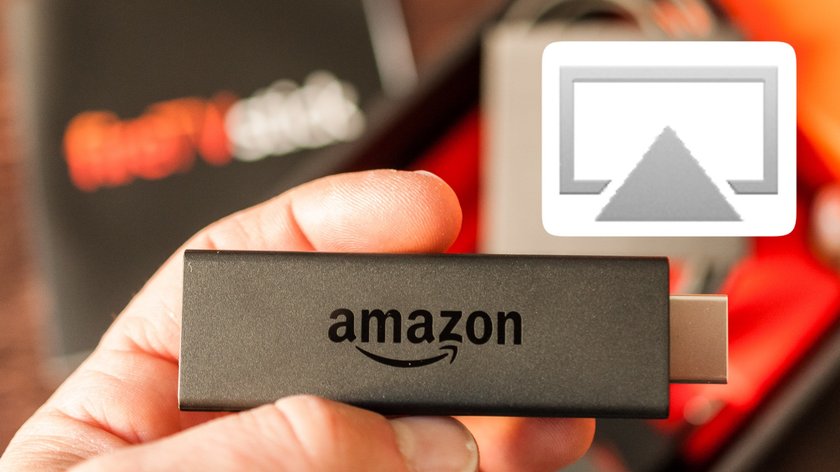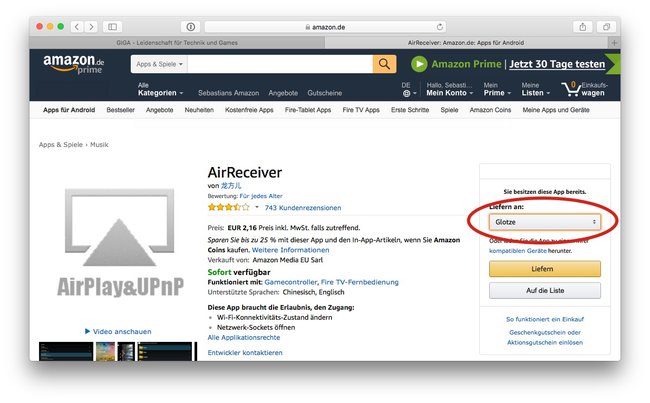Offiziell lassen sich Inhalte von iPads oder iPhones nicht via AirPlay mit einem „Fire TV Stick“ übertragen. Dennoch könnt ihr Apples Medienschnittstelle nutzen, wenn ihr Inhalte von eurem iOS-Gerät über Amazons Streaming-Stick auf den Fernseher streamen möchtet.
So müsst ihr euren Fire TV Stick zunächst mit einer zusätzlichen App ausrüsten, um das Gerät AirPlay-fähig zu machen. Das klappt zum Beispiel mit der kostenlosen Anwendung AirScreen.
AirPlay-Mirroring auf Amazon Fire TV Stick (iPhone & iPad)
In AirScreen gibt es zwar Werbeeinblendungen, ihr könnt damit aber zunächst gratis ausprobieren, ob das Feature so läuft, wie ihr es euch wünscht. So könnt ihr Inhalte mit AirScreen via AirPlay auf Fire-TV-Geräten übertragen:
- Stellt sicher, dass sich der Fire TV Stick und das iPhone, von dem Inhalte gestreamt werden sollen, im gleichen WLAN befinden.
- Installiert die App AirScreen.
- Richtet die App ein, indem ihr die Anweisungen auf dem Bildschirm befolgt. Scannt dabei den angezeigten QR-Code mit eurem iPhone oder iPad ein.
- Auf dem iOS-Gerät öffnet sich der Browser. Hier wählt ihr aus, ob der gesamte Bildschirm oder lediglich ausgewählte App-Inhalte über Fire TV zu sehen sein sollen.
- In den Einstellungen der AirScreen-App seht ihr hinter dem Zahnradsymbol den Namen eures Fire-TV-Geräts. Diese Bezeichnung benötigt ihr gleich.
- Ruft am iOS-Gerät das Kontrollzentrum auf.
- Wählt die Option „Bildschirmsynchronisierung“ aus und tippt auf den Eintrag für euren Fire-TV-Stick.
- Der Bildschirm vom iPhone oder iPad wird nun über den Amazon-Stick auf den Fernseher übertragen.
- Über das Kontrollzentrum könnt ihr die „Synchronisierung stoppen“ und die Übertragung beenden.
AirScreen bringt AirPlay auf Fire TV
AirPlay ist eigentlich ein exklusives Merkmal der Apple-Box. Das ist auch im App-Zeitalter immer noch recht praktisch. Die Schnittstelle ermöglicht die synchrone Übertragung von Ton und Bild. Einerseits kann man so seine Fotos und Videos vom iPhone auf den Fernseher bringen. Andererseits gibt es immer noch Dienste, die zwar eine iPhone-App, aber keine Apple-TV-App anbieten. Über AirPlay gelangen die Inhalte dennoch auf das TV-Gerät. Wer will, kann sich dank der Bildschirmsynchronisation zudem beim Spielen auf dem iPhone zusehen lassen.
Falls euch die Werbung stört und alles gut funktioniert hat, könnt ihr auch eine kostenpflichtige „AirPlay“-App im Amazon-App-Store herunterladen, zum Beispiel AirReceiver. Falls etwas nicht funktioniert, helfen wir euch an anderer Stelle bei gängigen AirPlay-Problemen:
Mit der passenden App und den Einrichtungsschritten könnt ihr also eure Inhalte vom iPhone oder iPad bequem auf den Fernseher übertragen. Ihr braucht kein zusätzliches Apple-TV-Gerät und könnt auch auf das verlegen von unschönen Kabeln verzichten. Perfekt sind die Apps aber leider nicht. So kommt es hin und wieder zu Abstürzen oder Verbindungsabbrüchen oder Ton und Bild sind um einige (Milli)-Sekunden versetzt.
Musikstreaming über AirPlay (oder spezielle Streaming-Apps) ist mit Einschränkungen möglich, Fire TV muss hierfür lediglich mit einer App ausgestattet werden. Reibungsloser und synchron klappt das Audiostreaming nur mit lizensierten AirPlay-Produkten. Einen vernünftigen Filmgenuss darf man gleich gar nicht erwarten.
Hat dir der Beitrag gefallen? Folge uns auf WhatsApp und Google News und verpasse keine Neuigkeit rund um Technik, Games und Entertainment.